- Autorius Jason Gerald [email protected].
- Public 2023-12-16 11:25.
- Paskutinį kartą keistas 2025-01-23 12:25.
„Microsoft Excel“yra skaičių apdorojimo programa, leidžianti tvarkyti ir saugoti duomenis. Viena iš pagrindinių jo funkcijų yra matematinė formulė, kuri gali padalyti, padauginti, sudėti ir atimti jūsų pasirinktus skaičius. Sužinokite, kaip padalinti skaičius „Microsoft Excel“.
Žingsnis
1 metodas iš 4: duomenų įvedimas „Microsoft Excel“
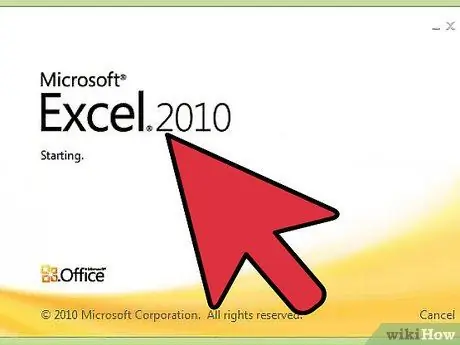
Žingsnis 1. Kompiuteryje atidarykite „Excel“
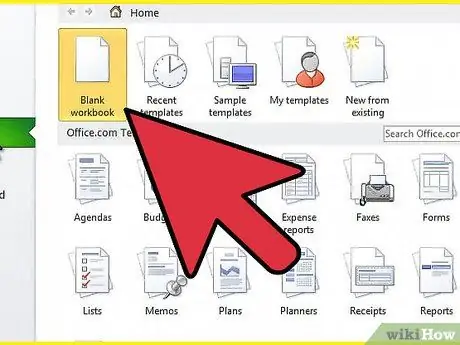
Žingsnis 2. Pasirinkite išsaugotą failą arba sukurkite naują failą
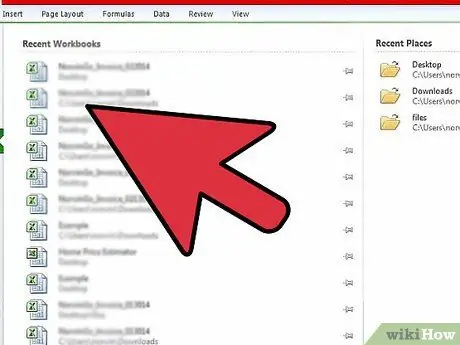
Žingsnis 3. Viršuje spustelėkite meniu „Failas“
Pavadinkite ir išsaugokite failą savo kompiuteryje. Įvedę duomenis, atidžiai išsaugokite failą.
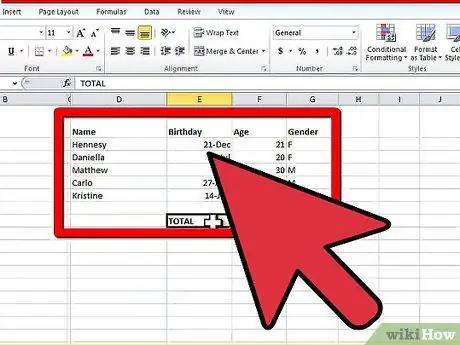
Žingsnis 4. Sukurkite lentelę
- Išdėstykite lentelės stulpelius. Stulpeliai yra vertikalios sekcijos, kurios „Excel“slenka iš viršaus į apačią. Naudokite viršutinę horizontalią eilutę stulpeliams pavadinti. Stulpelių pavadinimai gali būti antraštės, pvz., Data, vardas, adresas, debetas, kreditas, sumokėta suma arba visa suma.
- Išdėstykite lentelės eilutes. Pradėkite įvesti duomenis, atitinkančius stulpelių pavadinimus antroje horizontalioje eilutėje ir pan.
- Nuspręskite, ar norite sukurti bendrą sumą stulpelyje, esančiame duomenų dešinėje, ar stulpelyje eilutėje, pavadintoje „Iš viso“. Kai kurie žmonės nori rodyti skaičiavimo rezultatus keliomis eilutėmis žemiau skaičių.
2 metodas iš 4: langelių formatavimas
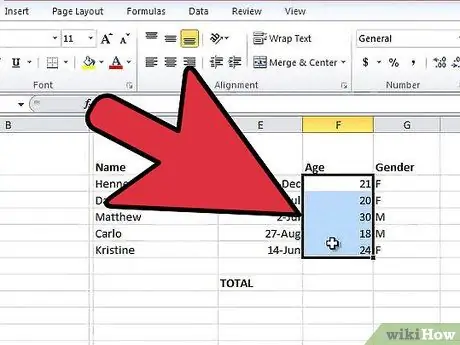
Žingsnis 1. Pasirinkite sritį, kurioje įvedate skaičius „Excel“
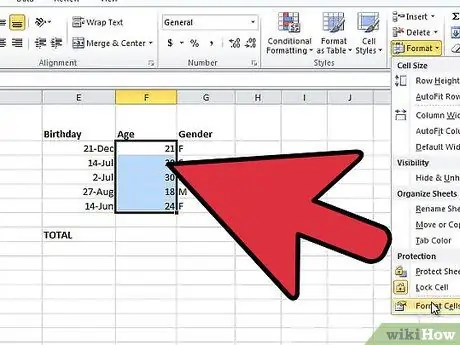
2 žingsnis. Viršuje spustelėkite meniu „Formatas“, tada pasirinkite „Formatuoti langelius“
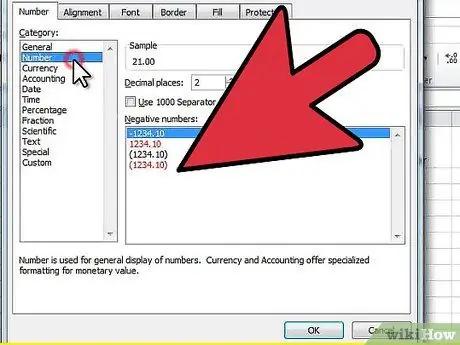
Žingsnis 3. Sąraše pasirinkite „Skaičius“arba „Valiuta“
Po kablelio pasirinkite norimą skaičių skaičių.
Šis veiksmas leidžia duomenims taikyti formules, o ne laikyti skaičius kaip tekstą
3 metodas iš 4: žinokite ląstelių pavadinimus
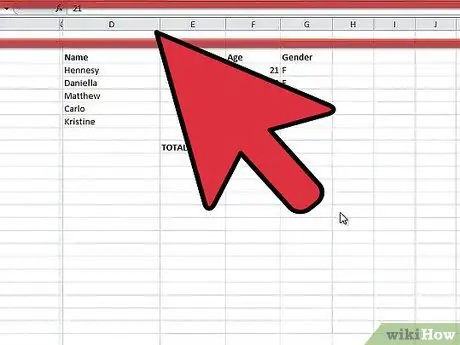
1 žingsnis. Supraskite ląstelių išdėstymą „Excel“
Jei suprasite langelių, kuriuose yra jūsų duomenys, pavadinimus, galėsite parašyti „Excel“formules.
- Stulpelis yra duomenų viršuje, pradedant „A“ir tęsiant abėcėlę. Po „Z“stulpelių pavadinimuose bus naudojamos dvigubos raidės.
- Eilutės rodomos kairėje ir sunumeruotos iš eilės.
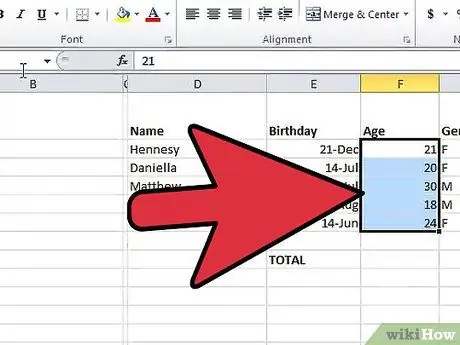
Žingsnis 2. Pasirinkite duomenų langelius
Žinokite langelio raidę, tada skaičių, pavyzdžiui, „C2“.
- Jei formulėje parašysite „C2“, „Excel“paragins naudoti tos ląstelės duomenis.
- Pasirinkus langelių grupę B stulpelyje, „Excel“paragins naudoti langelių skaičių. Pavyzdžiui, „C2: C6“. Dvitaškis rodo, kad pasirinkta ląstelė yra tam tikras ląstelių skaičius. Taip pat galite naudoti šį triuką norėdami pasirinkti eilutes.
4 metodas iš 4: padalijimo formulės kūrimas „Excel“
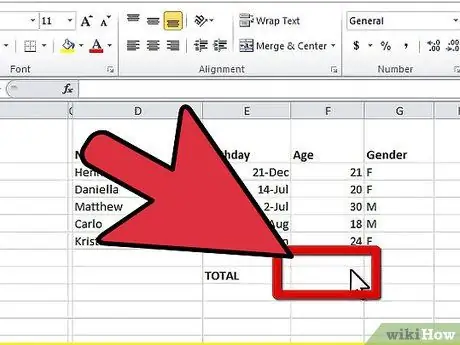
1 žingsnis. Spustelėkite langelį, kuriame bus rodomas padalijimo rezultatas, pavyzdžiui, stulpelyje „Iš viso“arba eilutės apačioje
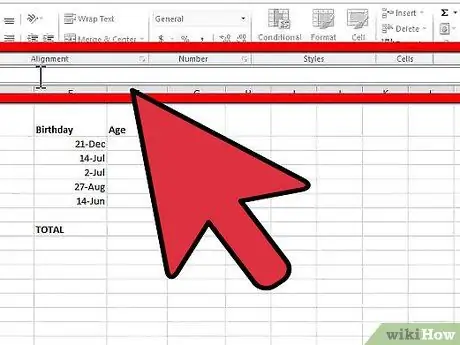
Žingsnis 2. „Excel“įrankių juostoje raskite formulės juostą
Ši juosta rodoma horizontaliai duomenų viršuje. Funkcijų langelis yra tuščias langelis šalia raidės „fx“.
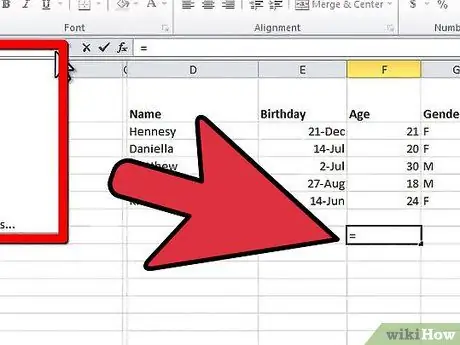
Žingsnis 3. Funkcijų laukelyje įveskite simbolį lygus
Taip pat galite paspausti mygtuką „fx“, kad automatiškai įvestumėte lygybės ženklą ir pasirinktumėte norimą atlikti skaičiavimą
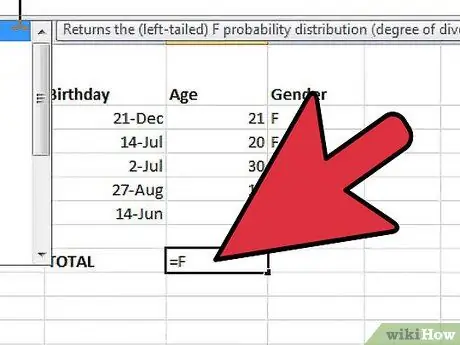
Žingsnis 4. Įveskite langelį, kurį norite naudoti kaip skaitiklį, pvz., „C2
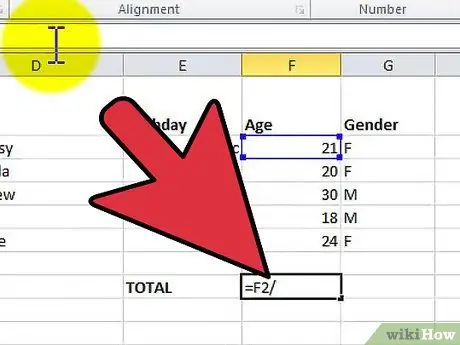
Žingsnis 5. Pridėkite pasvirąjį brūkšnį arba „/“simbolį
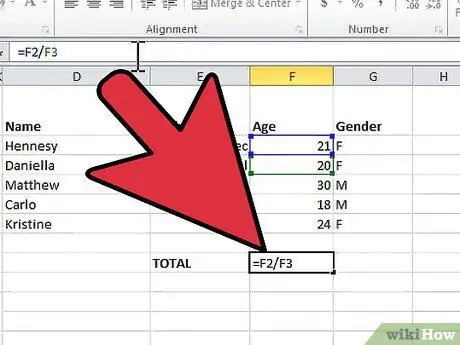
Žingsnis 6. Įveskite langelį, kurį norite naudoti kaip daliklį
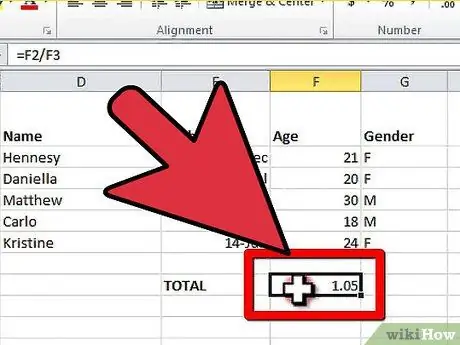
Žingsnis 7. Paspauskite „Enter“
"Padalijimo rezultatas bus rodomas jūsų pasirinktoje ląstelėje." = C2/C6"






